163邮箱定时发送怎么设置 163邮箱定时发送邮件设置方法
更新时间:2024-06-13 09:05:51作者:yang
在日常工作中,我们经常需要定时发送邮件来提醒或通知同事或客户,使用163邮箱可以很方便地设置定时发送邮件的功能,让工作更加高效和便捷。接下来我们将介绍163邮箱定时发送邮件的设置方法,让您轻松掌握这一实用技巧。
具体方法:
1.打开163邮箱登录界面,输入账号和密码。
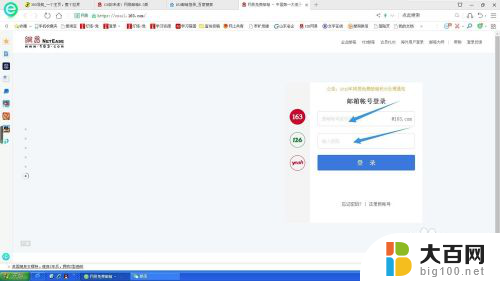
2.点击登录邮箱。
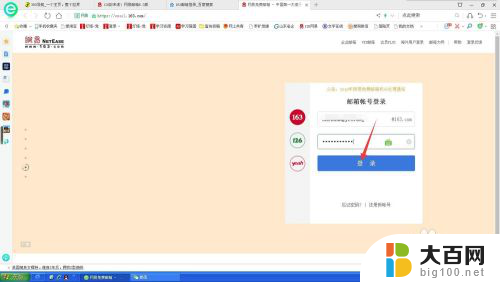
3.点击【写信】按钮。

4.填写收件人、主题、邮件内容。
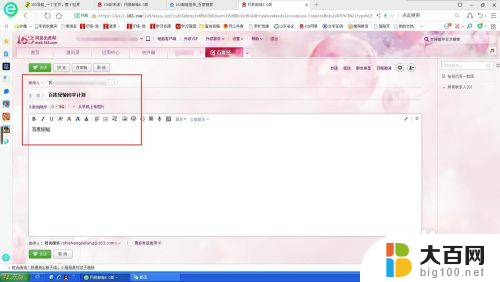
5.点击下方【更多选项】,勾选定时发送。
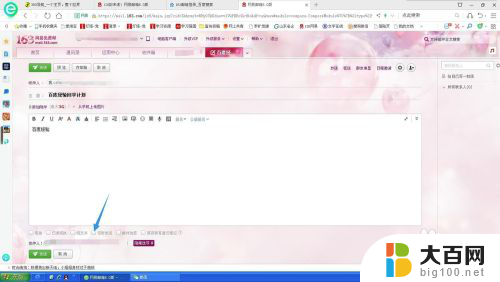
6.填写发送时间,然后点击发送。

7.界面显示定时发信设置成功。
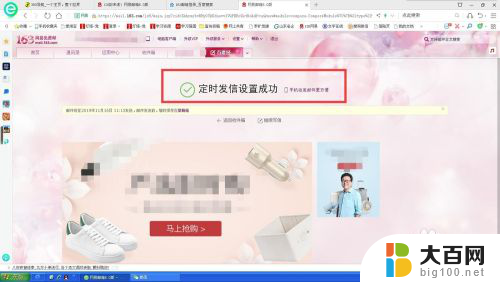
8.时间过后,点击已发送。界面显示定时发送成功。

以上是关于如何设置163邮箱的定时发送的全部内容,如果你遇到这种情况,你可以按照以上步骤解决问题,非常简单和快速。
163邮箱定时发送怎么设置 163邮箱定时发送邮件设置方法相关教程
- outlook邮件定时发送怎么设置 Outlook如何设置定时发送邮件
- 网易邮箱如何发邮件给别人 163邮箱怎样给其他邮箱账号发送邮件
- 邮件能定时发送吗 Outlook如何设置邮件延迟发送
- 怎么给qq邮箱发邮件 QQ邮箱如何给别人发送邮件
- qq邮箱发送word文件怎么发 QQ邮箱怎么附件发送Word文档
- 怎么向qq邮箱发送文件 电脑上QQ邮箱如何发送附件
- 电脑怎么发送邮件到别人邮箱 如何在电脑上发送邮件到别人邮箱
- 发送的qq邮件怎样撤回 qq邮箱怎么撤回已发送的邮件
- wps如何通过邮箱发送文件 如何使用wps邮箱发送文件
- 163邮箱接收不到邮件了 网易邮箱收不到邮件怎么办
- 苹果进windows系统 Mac 双系统如何使用 Option 键切换
- win开机不显示桌面 电脑开机后黑屏无法显示桌面解决方法
- windows nginx自动启动 Windows环境下Nginx开机自启动实现方法
- winds自动更新关闭 笔记本电脑关闭自动更新方法
- 怎样把windows更新关闭 笔记本电脑如何关闭自动更新
- windows怎么把软件删干净 如何在笔记本上彻底删除软件
电脑教程推荐